LG NP8740 User Guide [de]

SMART Hi-Fi AUDIO
Drahtlose Multi-ZimmerAusführung
Modell : NP8740 (H7)
NA9740 (H7)
NP8540 (H5)
NA9540 (H5)
NP8540B
NP8740B
DEUTSCH | BEDIENUNGSANLEITUNG
Bitte lesen Sie diese Bedienungsanleitung
vor der Bedienung des Gerätes sorgfältig
durch und bewahren Sie sie zum späteren
Nachschlagen auf.
www.lg.com
Copyright © 2015-2017 LG Electronics Inc. Alle Rechte vorbehalten.

Erste Schritte2
Sicherheitshinweise
1
Erste Schritte
ACHTUNG: UM DIE GEFAHR VON STROMSCHLÄGEN
ZU VERMEIDEN, DAS GEHÄUSE (BZW. DIE
RÜCKSEITE) NICHT ABNEHMEN UND/ODER DAS
GERÄT SELBST REPARIEREN. ES BEFINDEN SICH
KEINE BAUTEILE IM GERÄT, DIE VOM BENUTZER
REPARIERT WERDEN KÖNNEN. REPARATUREN STETS
VOM FACHMANN AUSFÜHREN LASSEN.
Gerätegehäuses zu warnen, an denen die
Spannung groß genug ist, um für den Menschen
die Gefahr eines Stromschlages zu bergen.
produktbegleitenden Dokumentation hinzuweisen.
ACHTUNG: UM BRANDGEFAHR UND DIE GEFAHR
EINES STROMSCHLAGES ZU VERMEIDEN, SETZEN
SIE DAS GERÄT WEDER REGEN NOCH SONSTIGER
FEUCHTIGKEIT AUS.
ACHTUNG: Installieren Sie das Gerät nicht in einem
geschlossenen Raum, z. B. in einem Bücherregal
oder an einem ähnlichen Ort.
VORSICHT: Keine Hochspannungsgeräte in der
Nähe dieses Gerätes verwenden (z. B. elektrische
Fliegenklatschen). Ansonsten besteht die Gefahr
von Fehlfunktionen durch elektromagnetische
Störungen.
HINWEIS: Angaben zur Geräteidentizierung
und zur Stromversorgung nden Sie auf dem
Hauptetikett an der Unter- oder Oberseite des
Gerätes.
ACHTUNG
STROMSCHLAGGEFAHR
NICHT ÖFFNEN
Der Blitz mit der Pfeilspitze im
gleichseitigen Dreieck dient dazu,
den Benutzer vor unisolierten und
gefährlichen spannungsführenden
Stellen innerhalb des
Das Ausrufezeichen im
gleichseitigen Dreieck dient
dazu, den Benutzer auf wichtige
vorhandene Betriebs- und
Wartungsanleitungen in der
Für Modelle, die einen Adapter verwenden
Für dieses Gerät sollte nur der mitgelieferte
Netzadapter verwendet werden. Es sollte kein
Netzteil eines anderen Gerätes oder Herstellers
verwendet werden. Bei Einsatz eines anderen
Netzkabels oder Netzteils besteht die Gefahr von
Schäden am Gerät und der Garantieanspruch
erlischt.
VORSICHTSHINWEISE zum Netzkabel
Das Gerät wird über den Netzstecker vollständig
ausgeschaltet. In einem Notfall muss der
Netzstecker schnell und mühelos erreichbar sein.
Beachten Sie für die aktuellen Vorschriften
die technischen Daten des Gerätes in diesem
Benutzerhandbuch.
Steckdosen niemals überlasten. Überlastete,
lockere oder beschädigte Steckdosen,
Verlängerungskabel, beschädigte Stromkabel
oder rissige Leitungsisolationen bergen
Gefahren und können Stromschläge oder Brände
verursachen. In diesen Fällen besteht die Gefahr
von Stromschlägen oder Bränden. Überprüfen Sie
regelmäßig die Kabel des Gerätes. Bei Schäden
oder Verschleiß das entsprechende Kabel abziehen,
das Gerät nicht mehr verwenden und das Kabel
von einem zugelassenen Kundendienst durch ein
gleichwertiges Kabel ersetzen lassen. Vermeiden
Sie eine unsachgemäße physikalische oder
mechanische Nutzung des Stromkabels, wie z. B.
Verdrehen, Knicken, Zerstechen, Einklemmen in
einer Tür oder Darauftreten. Achten Sie besonders
auf Stecker, Steckdosen und auf die Punkte, an
denen das Kabel aus dem Gerät heraustritt.

CVORSICHT:
yDas Gerät sollte keinem Wasser ausgesetzt
werden (Tropf- oder Spritzwasser) und es sollten
keine mit Flüssigkeiten gefüllten Behälter auf das
Gerät gestellt werden, wie z. B. Vasen.
yKein oenes Feuer auf das Gerät stellen, wie z. B.
Kerzen.
yZur Vermeidung von Stromschlägen das
Gehäuse des Gerätes nicht önen. Wenden Sie
sich an qualiziertes Personal.
yDas Gerät keinen Wärmequellen oder direkter
Sonneneinstrahlung, hoher Luftfeuchtigkeit,
Stößen oder Vibrationen aussetzen.
yVerwenden Sie zur Reinigung des Gerätes
ein weiches, trockenes Tuch. Starke
Verunreinigungen können mit einem
weichen und mit milder Reinigungslösung
angefeuchteten Tuch entfernt werden. Keine
Lösemittel wie Alkohol, Benzin oder Verdünner
verwenden, ansonsten können die Oberächen
des Gerätes beschädigt werden.
yKeine üchtigen Flüssigkeiten wie Insektenspray
in der Nähe des Gerätes verwenden. Ein
zu starker Druck beim Wischen kann die
Oberächen beschädigen. Gummi- oder
Plastikteile sollten nicht über einen längeren
Zeitraum mit dem Gerät in Kontakt sein.
yDas Gerät in einem Fahrzeug nicht oberhalb des
Airbags montieren. Ansonsten besteht beim
Auslösen des Airbags Verletzungsgefahr. Das
Gerät muss vor der Verwendung im Fahrzeug
befestigt werden.
yDas Gerät nicht an unsicheren Orten verwahren,
zum Beispiel auf einem hohen Regal. Das
Gerät könnte aufgrund der Schallvibrationen
herunterfallen.
Erste Schritte 3
1
Erste Schritte

Inhaltsverzeichnis4
Inhaltsverzeichnis
1 Erste Schritte
2 Sicherheitshinweise
6 Funktionen
6 Zubehör
6 Einführung
7 Oberes Bedienungsfeld
8 Rückseite
2 Anschlüsse
9 Anschluss des Netzadapters
10 Multi-Room-Grundeinstellungen
10 – Kabelverbindung (Verbindung Music
Flow Mesh-Netzwerk)
10 – Wireless-Verbindung (Standard-
Wireless-Verbindung)
11 Installation der "Music Flow Player"-App
12 – Erste Schritte mit der Music Flow
Player-App
13 Verbinden des Lautsprechers mit Ihrem
Heimnetzwerk
13 – Einfache Verbindung (EZ Setup)
14 – Verbinden Sie den Lautsprecher mit
Ihrem Netzwerk über ein LAN-Kabel
16 – Das Anschließen der Lautsprecher
an das Netzwerk über die Wi-FiEinrichtungsmethode (Android)
19 – Das Anschließen der Lautsprecher
an das Netzwerk über die Wi-FiEinrichtungsmethode (iOS)
23 Verbindung der Lautsprecher mit Ihrem
Heimnetzwerk (Zusätzlich)
23 – Anschluss eines weiteren
Lautsprechers an das Netzwerk über
ein LAN-Kabel
25 – Verbindung eines weiteren
Lautsprechers mit dem Netzwerk
über die WiFi-Einrichtung (Android)
27 Verwendung der Bridge
27 – Verwendung als Stammgerät (über
Kabel mit dem Router verbunden)
29 – Verwendung eines Wireless-Extenders
30 Verwendung eines Medienservers für PC
30 – Music Flow PC Software für Windows
31 – Nero MediaHome 4 Essentials für
Mac OS
3 Bedienung
33 Grundfunktionen
33 – Verwendung der Taste 1/!/F
33 – Verwendung des Lautstärkereglers
34 Genießen Sie Musik mit der Music Flow
Player-App
34 – Ein Überblick über das Startmenü
35 – Überblick über das seitliche Menü
36 – Wiedergabe eines Musiktitels
37 – Die Übersicht der Wiedergabe
39 – Gruppenwiedergabe
40 – Nahtlose Wiedergabe
42 Die Einstellung des Lautsprechers mit der
Music Flow Player-App
42 – Ein Überblick über das Einstellungen-
Menü
43 – Menü [Allgemein]
43 – Menü [Lautsprecher]
44 – Menü [Alarm/Sleep-Timer]
44 – Menü [Kontoverwaltung]
44 – Menü [Zeitzone]
45 – Menü [Erweiterte Einstellungen]
47 – Menü [Chromecast]
47 – Menü [Systeminfo/Update]
47 – Menü [Open Source-Lizenzen]
48 Verwendung der Bluetooth Wireless-
Technologie
48 – Über Bluetooth
48 – Bluetooth-Profile
48 – Musik vom Ihrem Bluetooth-Gerät
hören
49 – NFC für Einfache Verbindung (Nur
Android)
50 Musik vom Zusatzgerät hören
50 Bereitschaftsmodus
50 – Bereitschaftsmodus
50 – Netzwerk-Bereitschaftsmodus
51 Neustart der Lautsprecher
51 – Lautsprecher zurücksetzen
51 – Music Flow R1 zurücksetzen
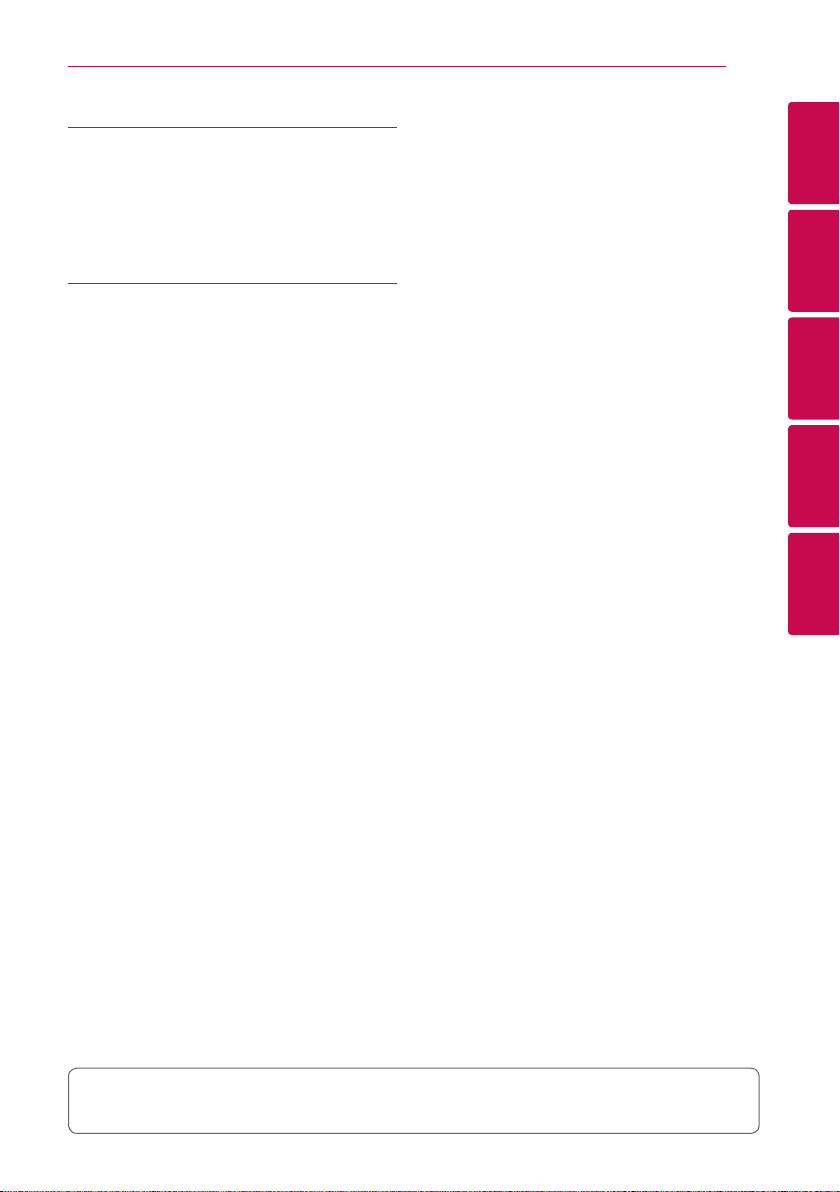
4 Fehlersuche
52 Störungsbehebung
52 – Allgemein
53 – Netzwerk
54 – Anwendung und PC-Software
5 Anhang
55 Dateivoraussetzungen
55 Markenzeichen und Lizenzen
56 Über die Statusanzeige
57 Technische Daten
58 Handhabung des Lautsprechers
58 Wichtige Informationen zu
Netzwerkdiensten
59 Nutzungsbedingungen
Inhaltsverzeichnis 5
1
2
3
4
5
Einige der Inhalte in diesem Handbuch können von der Music Flow Player-App abweichen, abhängig
von der Ausführung der Anwendung.
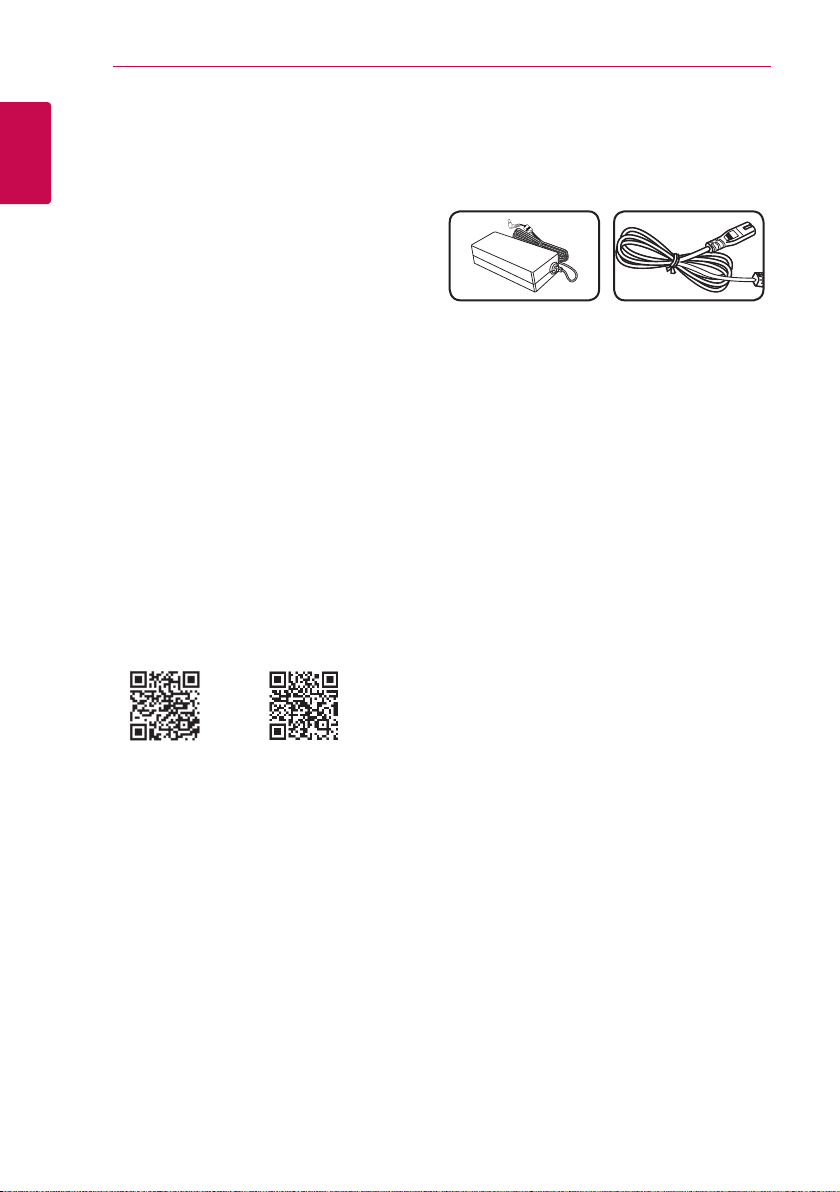
Erste Schritte6
Funktionen
Hergestellt für iPod/iPhone/iPad-
1
oder Android-Gerät.
Erste Schritte
Genießen Sie über eine einfache Verbindung Musik
über Ihren iPod/iPhone/iPad oder Ihr AndroidGerät.
Eingang für tragbare Geräte
Wiedergabe von Musik auf Ihrem tragbaren Gerät.
Music Flow Player-Anwendung
Hören Sie Musik, die auf Ihrem Smart-Gerät
gespeichert ist.
Dieser Lautsprecher kann über die Music Flow
Player-App
mit einem iPod touch/iPhone/iPad oder einem
Android-Gerät bedient werden. Dieser Lautsprecher
und Ihr Smart-Gerät müssen mit demselben
Netzwerk verbunden sein. Besuchen Sie Apple “App
Store” oder Google “Play Store” oder verwenden Sie
den nachstehend angezeigten QR Code, um nach
“Music Flow Player” App zu suchen. Ausführliche
Informationen nden Sie auf Seite 11.
Zubehör
Bitte prüfen Sie den Lieferumfang auf
Vollständigkeit.
Netzadapter (1) Netzkabel (1)
Einführung
In diesem Handbuch verwendete
Symbole
Hinweis
,
Weist auf besondere Funktionen des Gerätes hin.
Vorsicht
>
Vorsichtshinweise zur Vermeidung möglicher
Beschädigungen.
(Android OS)
yJe nach Ausführung der Anwendung und den
Einstellungen des Smart-Gerätes, ist es möglich,
dass die Music Flow Player-App nicht normal
funktioniert.
yEinige Smart-Geräte sind möglicherweise nicht
mit diesem Lautsprecher kompatibel.
(Apple iOS)

Oberes Bedienungsfeld
Erste Schritte 7
1
Erste Schritte
a 1/!/
b
F Taste
-
Einschalten / Ändern des Modus
- Umschalten in den Bereitschaftsmodus
(Seite 33)
Lautstärkeregler
Drehen Sie den Regler im Uhrzeigersinn, um
die Lautstärke zu erhöhen oder gegen den
Uhrzeigersinn, um die Lautstärke zu verringern.
Bluetooth-Status-LED (Seite 56)
c
Portable-In-Status-LED (Seite 56)
d
Netzwerkstatus-LED (Seite 56)
e
f
Lautsprecher
g
NFC-Tag (Seite 49)
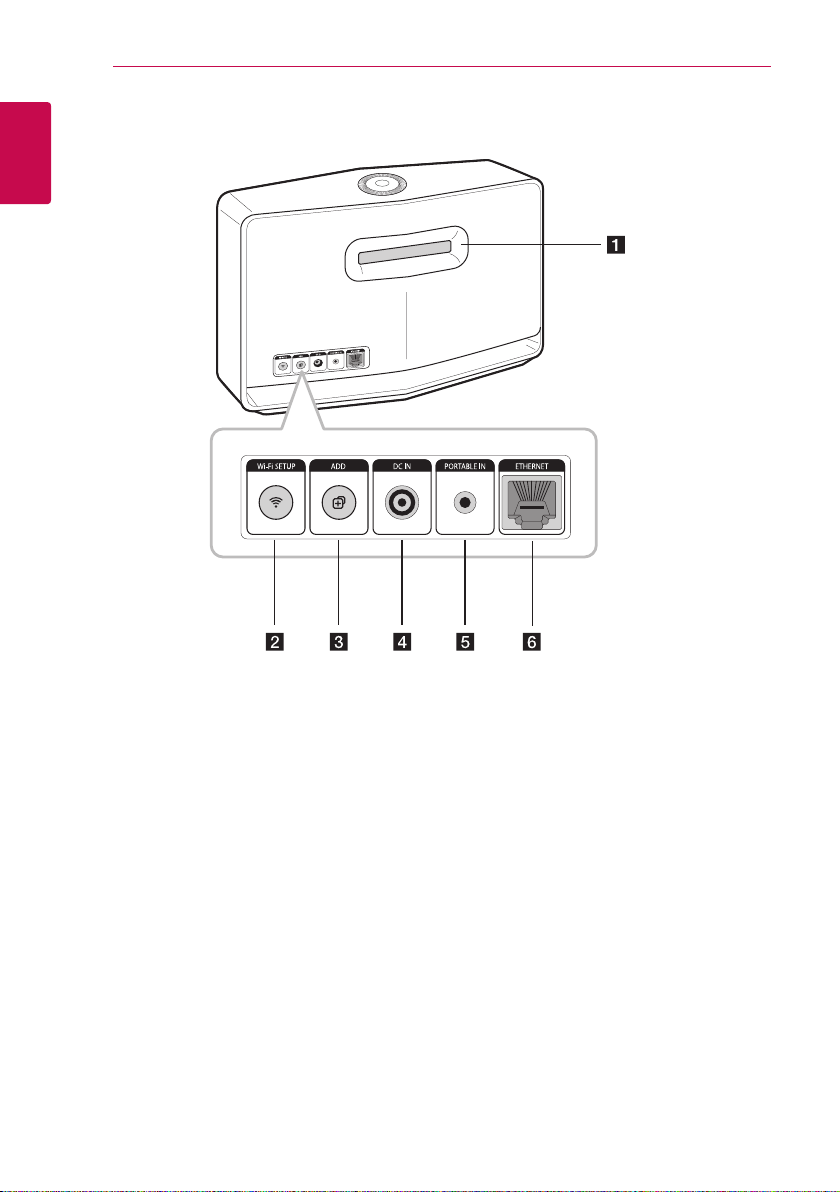
Rückseite
1
Erste Schritte
Erste Schritte8
Lautsprecherönung
a
Eine Aushöhlung im Lautsprechergehäuse zum
Erzeugen satter Bässe.
Wi-Fi SETUP -Taste
b
Music Flow-Gerät mit dem Netzwerk
verbinden. (Seite 16)
ADD-Taste
c
Weiteres Music Flow-Gerät zum Netzwerk
hinzufügen.
(Bei Verbindung eines oder mehrerer Music
Flow-Geräte) (Seite 23)
DC-EINGANG (Netzadapter-Eingang)
d
PORTABLE IN-Anschluss
e
Wiedergabe von Musik auf Ihrem tragbaren
Gerät.
ETHERNET (LAN)-Anschluss
f
Verbindet den Lautsprecher über ein LANKabel mit Ihrem Netzwerk.

Anschluss des Netzadapters
Verbinden Sie den Lautsprecher mit der
Stromversorgung über das mitgelieferte Netzteil.
1. Verbinden Sie das mitgelieferte Netzkabel mit
dem Netzadapter.
2. Schließen Sie das Netzadapterkabel an den DC
IN Adaptereingang an.
3. Das Netzkabel in eine Steckdose stecken.
Netzadapter
Netzkabel
Anschlüsse 9
Vorsicht
>
Verwenden Sie ausschließlich den mit diesem
Gerät mitgelieferten Netzadapter. Verwenden
Sie keinen Netzadapter von einem anderen
Gerät oder Hersteller. Die Verwendung eines
anderen Netzkabels oder -Adapters kann
das Gerät beschädigen und Ihre Garantie
aufheben.
2
Anschlüsse
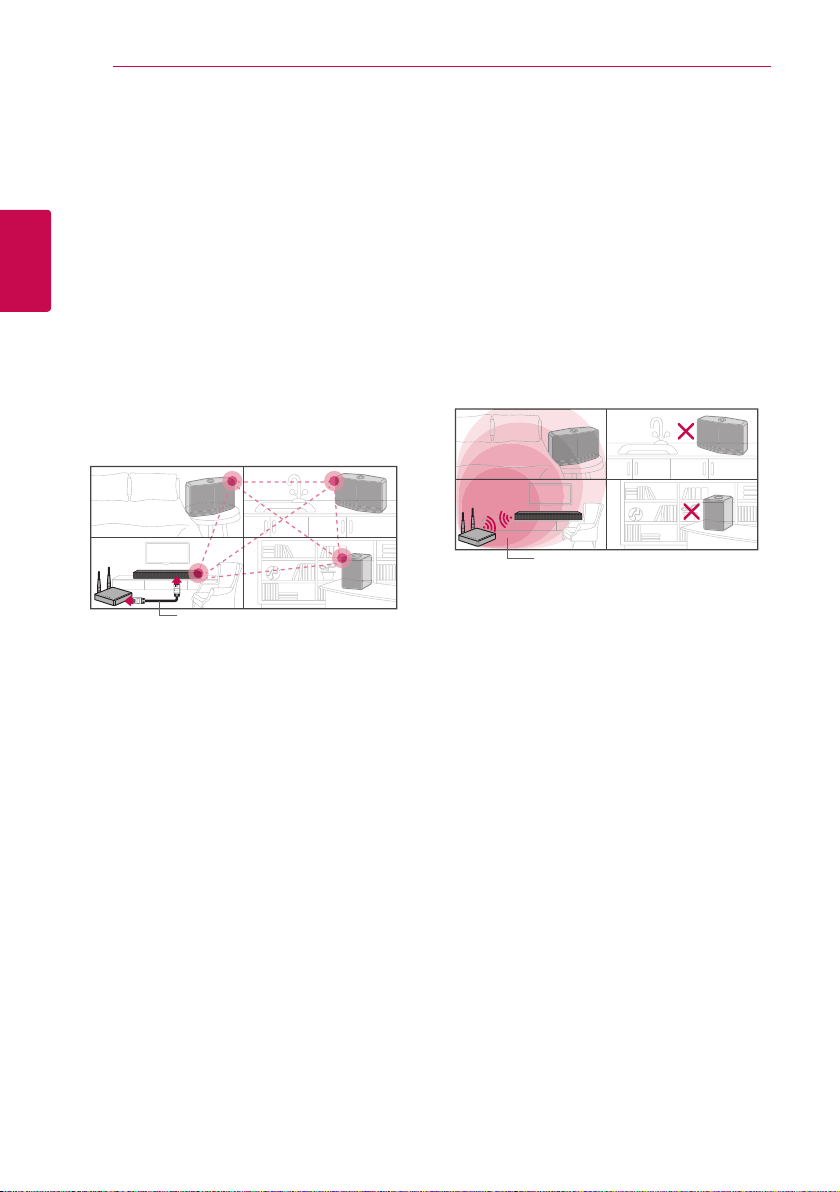
Anschlüsse10
Multi-RoomGrundeinstellungen
Bei der erstmaligen Installation des Music FlowGerätes haben Sie die Wahl zwischen den
folgenden beiden Verbindungsarten.
Kabelverbindung (Verbindung
2
Music Flow Mesh-Netzwerk)
Anschlüsse
Schließen Sie Ihren Lautsprecher über ein LANKabel am Router an.
Es können weitere Music Flow-Geräte (Optional)
mit dem WiFi-Netzwerk verbunden werden.
Siehe “Verbindung der Lautsprecher mit Ihrem
Heimnetzwerk (Zusätzlich)” auf Seite 23.
LAN-Kabel
Wireless-Verbindung
(Standard-WirelessVerbindung)
Wenn keine Kabelverbindung zwischen Ihren
Lautsprechern und dem Router möglich ist, kann
Musik mit diesem Gerät über die WiFi-Reichweite
des Routers übertragen werden.
Verbinden Sie einen Ihrer Lautsprecher über die
Funkverbindung mit Ihrem Router.
Es können weitere Music Flow-Geräte (Optional)
mit dem WiFi-Netzwerk verbunden werden.
Siehe “Verbindung der Lautsprecher mit Ihrem
Heimnetzwerk (Zusätzlich)” auf Seite 23.
Funksignal
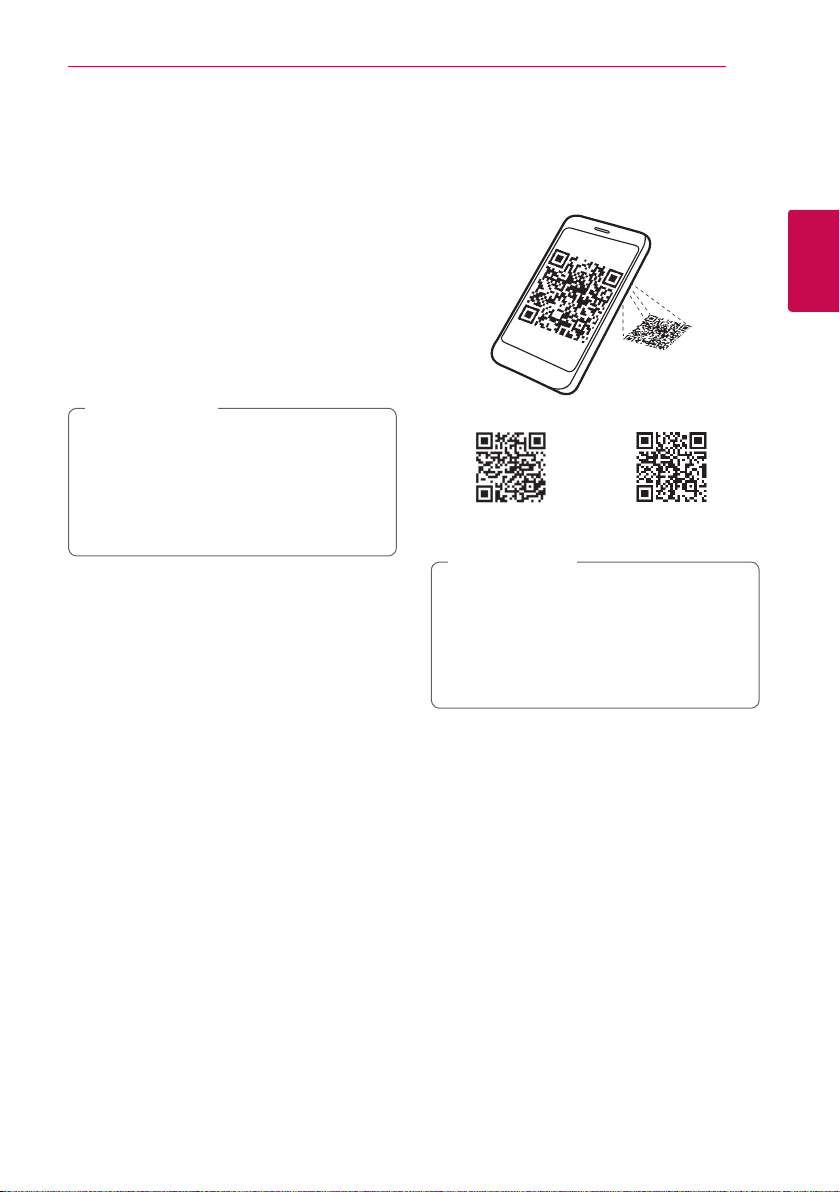
Anschlüsse 11
Installation der "Music Flow Player"-App
Durch Apple “App Store” oder
Google “Play Store”
1. Tippen Sie auf das Apple “App Store” -Symbol
oder das Symbol Google “Play Store”.
2. Geben Sie "Music Flow Player" in die Suchleiste
ein und tippen Sie auf "Search".
3. Wählen Sie "Music Flow Player" in der
Suchergebnisliste für einen Download.
Hinweis
,
yDie Music Flow Player-App ist in den
folgenden Software-Versionen verfügbar:
Android OS: Version 4.0 (ICS) (oder höher)
iOS O/S: Version 6.0 (oder höher)
yJe nach Gerät kann die “Music Flow Player”-
App nicht genutzt werden.
Mittels QR-Code
Installieren Sie die "Music Flow Player"-App mittels
QR-Code. Scannen Sie den QR-Code mit der
Scannen-Anwendung.
(Android OS)
Hinweis
,
yStellen Sie sicher, dass das Smart-Gerät mit
dem Internet verbunden ist.
yStellen Sie sicher, dass Ihr Smart-Gerät über
eine Scan-Software verfügt. Wenn Sie es
nicht haben, lade es von Apple “App Store”
oder Google “Play Store” herunter.
(Apple iOS)
2
Anschlüsse
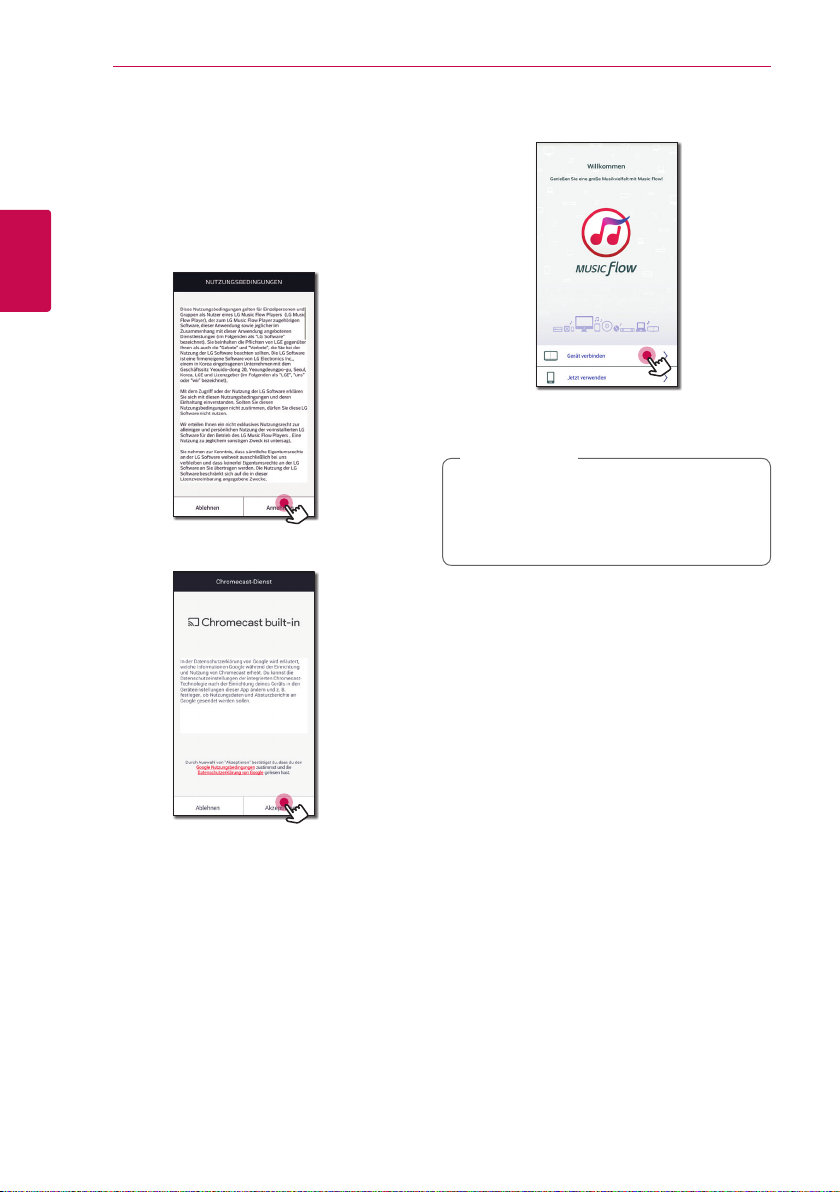
Anschlüsse12
Erste Schritte mit der Music Flow Player-App
Wenn Sie die Music Flow Player App zum ersten
Mal starten, erscheinen die Nutzungsbedingungen
und der Chromecast Service auf dem Bildschirm.
1. Lesen Sie die Nutzungsbedingungen und
wählen Sie [Annehmen].
2
Anschlüsse
2. Überprüfen Sie den Inhalt des Chromecast
Service und wählen Sie [Annehmen].
3. Wählen Sie [Gerät verbinden], um den
erworbenen Lautsprecher zu installieren.
Siehe “Verbinden des Lautsprechers mit Ihrem
Heimnetzwerk” auf Seite13.
Hinweis
,
Wenn Sie zum NutzungsbedingungenBildschirm zurückkehren möchten,
initialisieren Sie die Music Flow Player-App im
Einstellungsmenü des Smart-Gerätes.
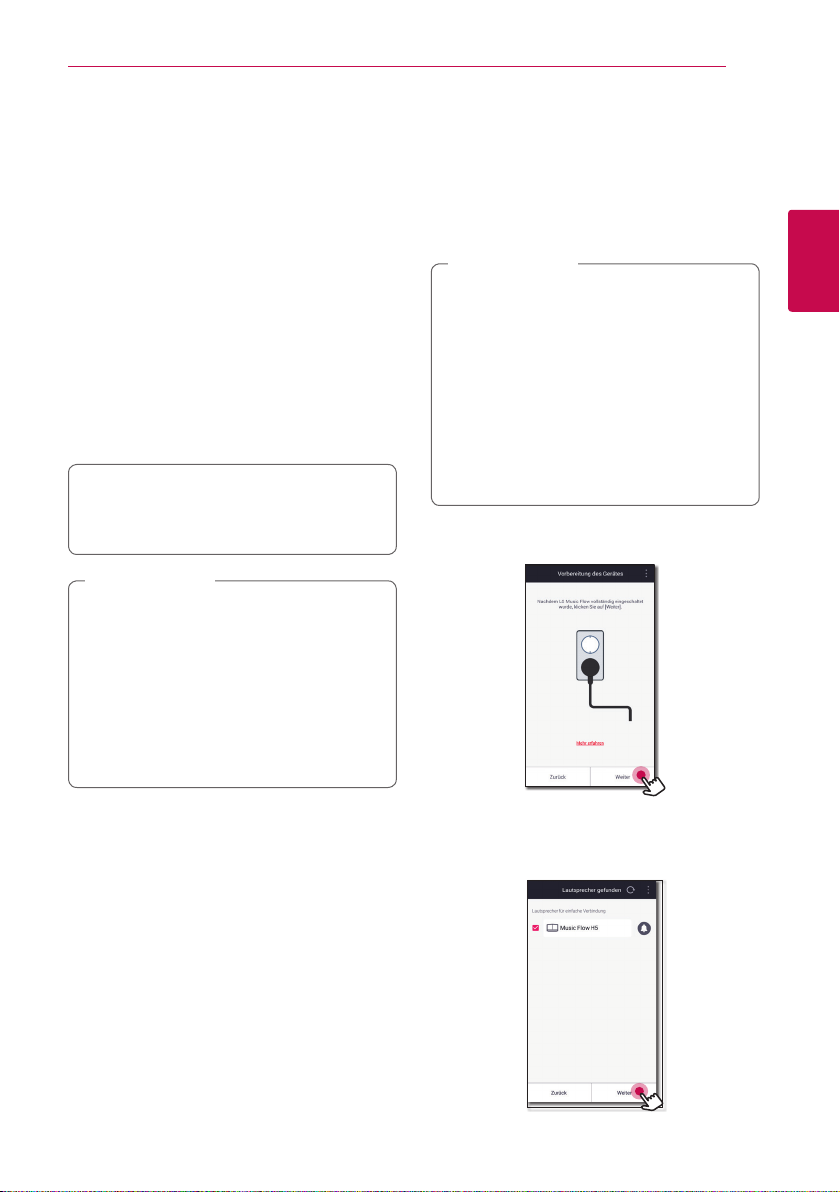
Anschlüsse 13
Verbinden des Lautsprechers mit Ihrem Heimnetzwerk
Ein Kabel-Netzwerk bietet die beste Leistung, da
die Geräte direkt mit dem Netzwerk und ohne
Hochfrequenzstörungen verbunden sind.
Weitere Hinweise nden Sie in der
Bedienungsanleitung des Netzwerkgerätes.
Vorbereitung
yStellen Sie sicher, dass eine Wireless-
Netzwerkumgebung über einen Router bei
Ihnen zu Hause installiert ist.
yLautsprecher und Smart-Gerät müssen mit
demselben Router verbunden sein.
Anforderungen
yWireless-Router
ySmart-Gerät (Android oder iOS)
Hinweis
,
yStellen Sie sicher, dass der DHCP-Server auf
dem Wireless-Router aktiviert wurde.
yWenn Sie den Lautsprecher nicht mit Ihrem
Router verbinden können, gehen Sie in die
Router-Einstellungen stellen Sie sicher, dass
das "Erlauben Sie dem Wireless-Client, sich
gegenseitig zu sehen und auf mein lokales
Netzwerk zuzugreifen"-Kontrollkästchen
deaktiviert ist.
Einfache Verbindung (EZ Setup)
Vorbereitung
yZur einfachen Verbindung ist eine Wi-Fi-
Netzwerkverbindung erforderlich.
yStellen Sie sicher, dass die Bluetooth-Einstellung
an Ihrem Smart-Gerät aktiviert ist.
Hinweis
,
yDie einfache Verbindung wird für Bluetooth
Ver. 4.0 (oder höher) unterstützt.
yWenn der Bildschirm “Einfache Verbindung”
nicht auf dem Bildschirm angezeigt wird,
schließen Sie das Gerät auf andere Weise an.
Weitere Informationen finden Sie unter
“Verbinden Sie den Lautsprecher mit Ihrem
Netzwerk über ein LAN-Kabel” (Seite 14) oder
“Das Anschließen der Lautsprecher an das
Netzwerk über die Wi-Fi-Einrichtungsmethode”
(Seite 16 oder Seite 19)
1. Schließen Sie das gewünschte Gerät an und
tippen Sie auf [Weiter].
2
Anschlüsse
2. Die App sucht daraufhin den Lautsprecher und
stellt die Verbindung automatisch her. Tippen
Sie auf [Weiter].

Anschlüsse14
3. Falls ein Netzwerk-Kennwort eingerichtet
wurde, wird ein Sicherheitsbildschirm angezeigt.
Geben Sie das Kennwort ein.
2
Anschlüsse
4. Tippen Sie nach Eingabe des Kennwortes auf
[Weiter].
Verbinden Sie den Lautsprecher mit Ihrem Netzwerk über ein LAN-Kabel
Verbindungsübersicht
BreitbandDienst
Router
LAN
5. Tippen Sie auf [Fertig stellen], um den
Verbindungsaufbau abzuschließen.
Rückseite des Lautsprechers
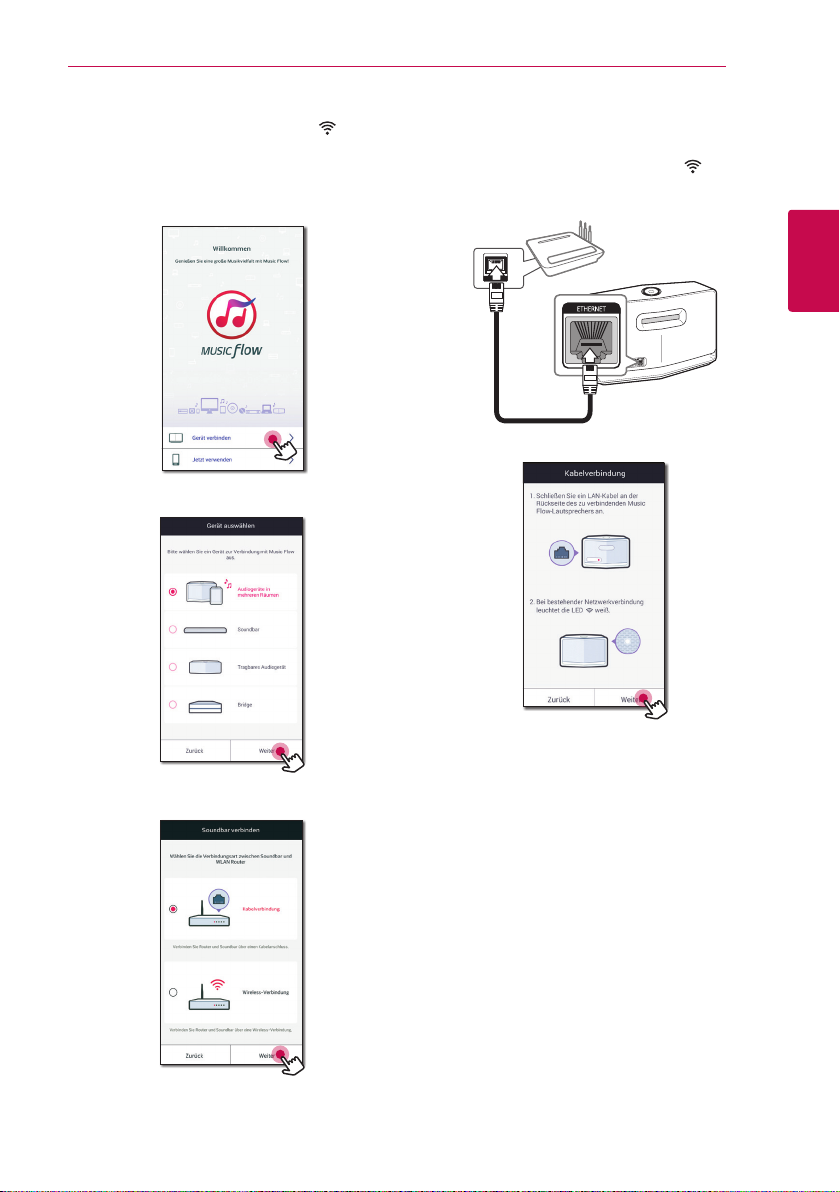
Anschlüsse 15
1. Verbinden Sie den Lautsprecher mit einer
Steckdose. Die Netzwerkstatus-LED
weiß zu blinken.
2. Starten Sie die Music Flow Player-App auf Ihrem
Smart-Gerät. Wählen Sie [Gerät verbinden], um
den Lautsprecher zu installieren.
3. Wählen Sie das zu verbindende Gerät aus und
tippen Sie auf [Weiter].
beginnt
5. Schließen Sie ein Ende des LAN-Kabels am
ETHERNET-Anschluss des Lautsprechers und das
andere Ende an Ihren Wireless-Router an.
Warten Sie einige Sekunden, bis die
Netzwerk-Statusanzeige nicht mehr blinkt und
stetig weiß leuchtet.
6. Wählen Sie [Weiter] auf dem Bildschirm.
2
Anschlüsse
4. Wählen Sie [Kabelverbindung] auf dem
Bildschirm.

Anschlüsse16
7. Wählen Sie [Fertig stellen], um die Verbindung
abzuschließen.
2
Anschlüsse
(Falls ein Update verfügbar ist)
8. Diese Anwendung überprüfe die
Softwareversion Ihres Lautsprechers und zeigt
diese an.
Das Anschließen der
Lautsprecher an das
Netzwerk über die WiFi-Einrichtungsmethode
(Android)
Verbindungsübersicht
BreitbandDienst
Router
Lesen Sie die Versionsinformationen und
wählen Sie [Weiter].
Hinweis
,
ySie können den Lautsprecher nicht ohne
einen Router verwenden. Bei Verwendung
eines LAN-Routers, können Sie den
Lautsprecher mit der Music Flow-PCSoftware steuern. (Seite 30)
yDer Lautsprecher und das Smart-Gerät
müssen mit demselben Router verbunden
sein.
Rückseite des
Lautsprechers

Anschlüsse 17
1. Verbinden Sie den Lautsprecher mit einer
Steckdose. Die Netzwerkstatus-LED
weiß zu blinken.
2. Starten Sie die Music Flow Player-App auf Ihrem
Smart-Gerät. Wählen Sie [Gerät verbinden], um
den Lautsprecher zu installieren.
3. Wählen Sie das zu verbindende Gerät aus und
tippen Sie auf [Weiter].
beginnt
6. Drücken Sie die Taste Wi-Fi SETUP auf der
Rückseite des Lautsprechers. Danach blinkt die
Netzwerkstatus-LED
rot.
7. Wählen Sie [Weiter] auf dem Bildschirm.
8. Wenn Sie ein Kennwort für Ihr Netzwerk
verwenden, erscheint der Sicherheitsbildschirm
auf Ihrem Smart-Gerät. Geben Sie Ihr Passwort
ein.
abwechselnd weiß und
2
Anschlüsse
4. Wählen Sie [Wireless-Verbindung] auf dem
Bildschirm.
5. Wählen Sie [Weiter] auf dem Bildschirm.

Anschlüsse18
9. Wählen Sie [Weiter] auf dem Bildschirm.
2
Anschlüsse
10. Wählen Sie [Fertig stellen], um die Verbindung
abzuschließen.
(Falls ein Update verfügbar ist)
11. Diese Anwendung überprüfe die
Softwareversion Ihres Lautsprechers und zeigt
diese an.
Lesen Sie die Versionsinformationen und
wählen Sie [Weiter].
Hinweis
,
Wenn der Lautsprecher sich nicht mit
Ihrem Netzwerk verbindet oder die
Netzwerkverbindung ungewöhnlich arbeitet,
dann stellen Sie den Lautsprecher näher an
den Router und versuchen es erneut.
Befolgen Sie nach der Verbindung der
Lautsprecher die Anweisungen zur Verbindung
mit dem Fernseher.

Anschlüsse 19
Das Anschließen der
Lautsprecher an das
Netzwerk über die Wi-FiEinrichtungsmethode (iOS)
Verbindungsübersicht
BreitbandDienst
Router
1. Verbinden Sie den Lautsprecher mit einer
Steckdose. Die Netzwerkstatus-LED
weiß zu blinken.
2. Starten Sie die Music Flow Player-App auf Ihrem
Smart-Gerät. Wählen Sie [Gerät verbinden], um
den Lautsprecher zu installieren.
3. Wählen Sie das zu verbindende Gerät aus und
tippen Sie auf [Weiter].
beginnt
2
Anschlüsse
Rückseite des
Lautsprechers
4. Wählen Sie [Wireless-Verbindung] auf dem
Bildschirm.
5. Wählen Sie [Weiter] auf dem Bildschirm.
